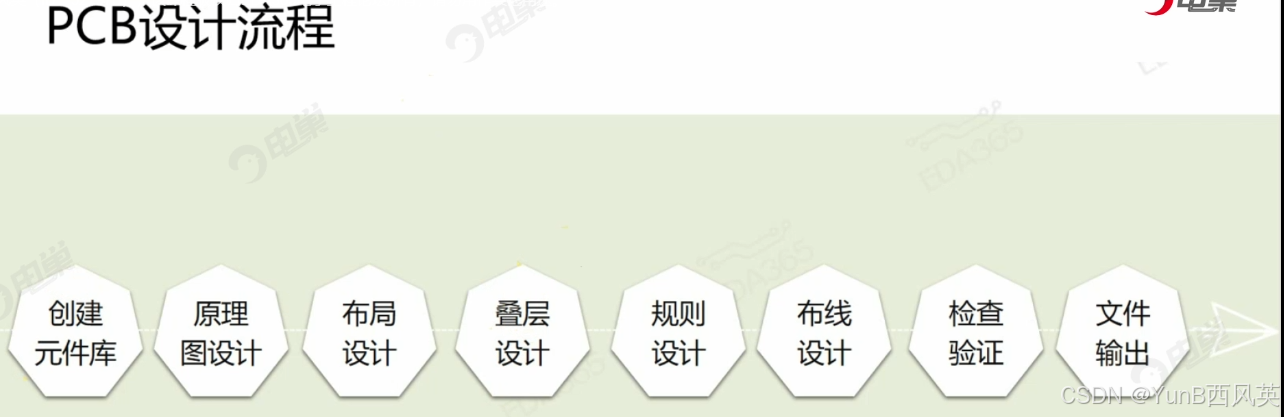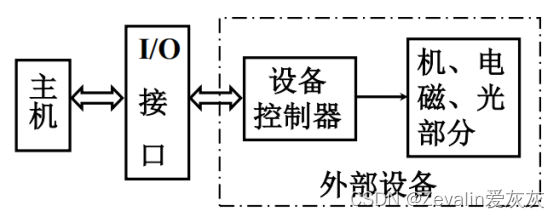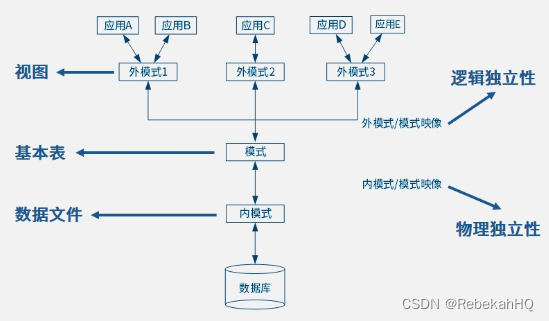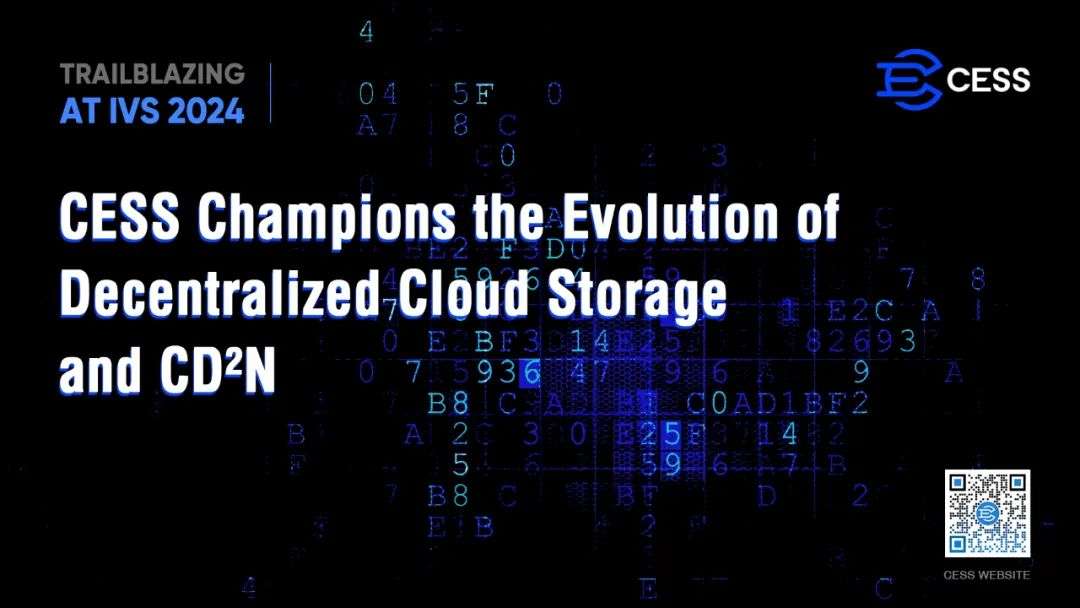四、布局与Layout
结构表导入
打开PADS Layout软件,新建一个文件

导入DXF文件


在左下角设置原点

更改板框
边角设置为圆弧





更改板框线宽





更改颜色

把板框层和第16层改个颜色


选中两个图形,选择特性,更改图层



网表导入
连接库

commen库 和 Mylib库

进入发送网表的两个办法
在工具里

在工具栏中

发送网表选项
第一页默认

第二页全部取消勾选

第三页一般默认,可以修改路径

第四页勾选三个选项

第五页第一次导入时勾选第一个

回到第二页发送网表


PADS布局
分散元器件


修改格点与单位

G 10
GD 10
TOP层与BOTTOM层颜色区分


修改移动方式


移动器件并捕捉至对象


(如果一直捕捉不到就关闭捕捉对象)
换层并胶粘

修改网络的颜色

给GND和V3_3网络分别选一个颜色,并隐藏GND的线


模块化布局
选中原理图中的器件,在PCB中点击分散



进行元器件布局

规则设置
设置叠层


设置过孔


安全间距


过孔选择

PADS布线
进入PADS Router的两种方式
工具

工具栏


取消栅格对象捕捉
双击空白部分

修改保护带


白色条杠即为保护带

修改最小显示线宽


双击打孔设置

释放双击鼠标操作

添加到终止布线操作中

设置为以过孔结束

开始布线
使用F3进行布线,双击过孔,Ctrl+s为拉伸调整

把电源线可视化打开


更改某一网络的线宽

双击焊盘后,即可修改

布线完成

点击Layout后回到Layout界面

覆铜
设置栅格捕获

开始覆铜




优先级设置
把地层优先级调低

此时发现覆铜有很多网孔

把格点调小

再覆铜,网孔消失了

设置覆铜参数


关闭平面指示器


把背面也覆铜

添加静态铜皮


泪滴
泪滴设置
勾选生成泪滴

打开泪滴自动调整
生成泪滴
选择连线,右键点击 泪滴特性



缝合地过孔
设置缝合地过孔
打开在线DRC

设置过孔样式

生成缝合地过孔

选中覆铜,右键生成孔阵列


周边模式

填充孔模式

删除多余的过孔


丝印调整
放置到丝印层
点击筛选条件

只选择标签

选择标签后更改图层
分别放到 silkscreen top层和silkscreen bottom层
调整标签


验证设计

五、光绘文件输出
输出前准备
关闭 移除未使用的焊盘

点击 CAM

点击 自动定义

文档顺序如下

输出设置
TOP层

Bottom层

阻焊TOP层

阻焊Bottom层

助焊TOP层

助焊Bottom层

丝印TOP层


丝印Bottom层
同上
钻孔层

钻孔图表

六、PDF文件输出
添加输出层数

只留下TOP和BOTTOM层

给TOP层添加丝印顶层

BOTTOM层同理
输出设置
TOP层设置

丝印TOP层设置

BOTTOM层设置

丝印BOTTOM层设置

PDF设置

查看输出
点击生成PDF


七、坐标文件输出
坐标单位改为mm

打开基本脚本

运行第17个

PADS指令
PCB
| 命令 | 解释 |
|---|---|
| G 10 | 栅格设置成10 |
| GD 10 | 可视栅格设置成10 |
| UMM | 单位设为mm |
| w 10 | 线宽设为10 (单位自定义) |
| SO | 定义原点位置 |
| SO 0 1 | 移动原点位置(x y) |
| Z | 打开或关闭某一层可视性 |
| L | 切换层 |
| PO | 覆铜边框模式 |